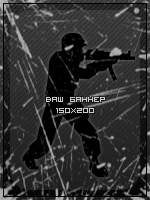Первый шаг нажимаем CTRL ALT DEL находим hlds.exe и ставим приоритет * Реального времени *
[Шаг 2]
Создаем ярлык файла hlds.exe (например ярлык кидаем его на рабочий стол) берем Свойства-обьект в строке после hlds.exe дописываем
свои параметры стандартные например-nomaster-cstrike-console и тд. и добавляем в конце-pingboost 3 heapsize 250000 sys_ticrate 10000
[Шаг 3]
Поставить Booster Скачать тут
Я выбрал версию booster_1.7 потому что я считаю что этот вариант более стабильный, чем другие
Установка: создаю в папке addons папку с названием Booster и кидаем туда booster_mm.dll потом прописываем в addons \ metamod \ plugins.ini строку
win32 addons \ booster \ boster_mm.dll и настройки бустера в server.cfg.
[Шаг 4]
Ускорение смены карты. Для этого удаляем в папке cstrike файл custom.hpk =) НАВСЕГДА!
[Шаг 5]
Используйте этот скрипт для стабилизации отправки и принятия данных на сервер
alias "vslow" "sv_minrate 3500;sv_maxrate 3500;sv_minupdaterate 13;sv_maxupdaterate 13;echo very slow"
alias "slow" "sv_minrate 3500;sv_maxrate 5000;sv_minupdaterate 14;sv_maxupdaterate 14;echo slow"
alias "norm" "sv_minrate 3500;sv_maxrate 7500;sv_minupdaterate 15;sv_maxupdaterate 15;echo normal"
alias "fast" "sv_minrate 3500;sv_maxrate 9999;sv_minupdaterate 20;sv_maxupdaterate 20;echo fast"
alias "vfast" "sv_minrate 3500;sv_maxrate 20000;sv_minupdaterate 20;sv_maxupdaterate 60;echo LAN fast"
alias "rates" "sv_minrate;sv_maxrate;sv_minupdaterate;sv_maxupdaterate"
это можно вписать в server.cfg, autoexec.cfg
Использование: После запуска консоли сервера наберите какой параметр вы хотите, в зависимости от интернета
Например для LAN vfast Тестируйте кароче.
[Шаг 6]
Идете на настройку server.cfg
Уменьшение лагов гарантированное =)
sv_logecho 0
sv_logfile 0
sv_log_onefile 0
mp_logmessages 0
mp_logdetail 0
sv_unlag 1
sv_maxunlag 1
fps_max 600
это лишь некоторые параметры.
[Шаг 7]
Настройка server.cfg под ваш интернет
Если у вас Модем 56к, то
sv_rate 5500
sv_cmdrate 40
sv_cmdbackup 2
sv_updaterate 45
mp_resend 2
sv_dlmax 40
mp_decals 50
Модем 128к
sv_rate 10000
sv_cmdrate 60
sv_cmdbackup 3
mp_updaterate 60
sv_resend 2
sv_dlmax 100
mp_decals 100
Модем 256k
sv_rate 12000
sv_cmdrate 101
sv_cmdbackup 4
sv_updaterate 101
sv_resend 3
mp_dlmax 256
mp_decals 100
Модем 512К
sv_rate 15000
sv_cmdrate 80
sv_cmdbackup 4
mp_updaterate 45
sv_resend 3
mp_dlmax 400
mp_decals 100
Модем 1024к
sv_rate 20000
sv_cmdrate 80
sv_cmdbackup 6
mp_updaterate 80
sv_resend 6
mp_dlmax 800
mp_decals 300
Модем 2048к
sv_rate 25000
sv_cmdrate 101
sv_cmdbackup 6
sv_updaterate 101
sv_resend 6
DSL Высокоскоростной
sv_rate "9999"
sv_latency "-21.000521"
sv_updaterate "160"
sv_cmdrate "40"
mp_resend "2"
mp_cmdbackup "2"
sv_dlmax "768"
ex_interp "0.01"
ex_extrapmax "10"
DSL Низкий
sv_rate "9999"
mp_latency "-51.000521"
mp_updaterate "67"
sv_cmdrate "40"
sv_resend "2.5"
mp_cmdbackup "51"
mp_dlmax "512"
ex_interp "0.05"
ex_extrapmax "4"
cl_dlmax 800
mp_decals 300
qDSL и xDSl
cl_rate "9999"
cl_latency "-16.000521"
cl_updaterate "101"
cl_cmdrate "400"
cl_resend "1.5"
cl_cmdbackup "2"
cl_dlmax "1024"
ex_interp "0.01"
ex_extrapmax "10"
Вот.
[Шаг 8]
Настройка Windows.Забираем эффекты чтобы сделать большую производительность!
Мой Компьютер \ Свойства \ Дополнительно \ Визуальные эффекты и ставим галочку * Обеспечить наилучшую производительность *
[Шаг 9]
Оптимизация процессора
Пуск \ Выполнить \ пишем Regedit \ HKEY_LOCAL_MACHINE \ SYSTEM \ CurrentControlSet \ Control \ Session Management \ Memory MAnager \
ставим в файле DisablePagingExecutive вместо 0 ставим 1 и в файле LargeSystemCache тоже ставим 1
ставим в файле DisablePagingExecutive вместо 0 ставим 1 и в файле LargeSystemCache тоже ставим 1
[Шаг 10]
Расширение сетевого канала (download speed)
Пуск \ Выполнить \ пишем gpedit.msc \ Административные шаблоны \ Сеть \ планировщик пакетов QoS \
щелкните на нем и увидите 20% и заменяем их на 0%
[Шаг 11]
Впитывает Prefetch нафиг
Пуск \ Выполнить \ пишем Regedit \ HKEY_LOCAL_MACHINE \ SYSTEM \ CurrentControlSet \ Control \ Session Management \ Memory Manager \ PrefetchParameters
Выберите файл EnablePrefetcher и присвойте ему значение 3 вместо 1 (в десятичной)
[Шаг 12]
Азот для процессора)
Пуск \ Выполнить \ пишет Regedit \ \ HKEY_LOCAL_MACHINE \ SYSTEM \ CurrentControlSet \ Control \ PriorityControl
Заходим в папку нажимаем правой кнопкой Создать \ Параметр DWORD \ создаем называем Irq8priority присваиваем ему значение 1 (в Шестнадтичной)
[Шаг 13]
Можно использовать прогу TCP Optimizer она действительно очень помогает для настройки TCP и скорости интернета.
[Шаг 14]
Этот трюк сильно не влияет на сервер но способен немного уменьшить CPU
Панель управления \ Свойства папки \ Вид \ Снимаю галочку с * автоматического поиска сетевых папок и принтеров.
[Шаг 15]
Остановка не нужных услуг также может уменьшить потребление процессора
Панель управления \ Администратирование \ Услуги \ Выключаем не нужны услуги нажатием на них
Перечислены программ которые можно отключить (если у вас есть такие)
Применение управления
Clipbook
Сообщения об ошибках
Распределенная ссылки отслеживание клиента
Справка и поддержка
Индексирование
IPsec
Messenger
Remote Registry Service
Telnet
Время Windows
Производительность адаптера WMI.
[Шаг 16]
Дефрагментация диска собирает все растерянные файлы.
Мой компьютер \ Сервис \ выбираем раздел где находится сервер и жмем на Дифрагментацию
[Шаг 17]
Этот трюк оптимизирует использование оперативной памяти что тоже очень важно для сервера)
Пуск \ Выполнить \ пишем Regedit \ HKEY_LOCAL_MACHINE \ SYSTEM \ CurrentControlSet \ Control \ Session Management \ Memory MAnager
Щелкаем правой кнопкой Создать параметр DWORD называем параметр именем "IOPageLockLimit"
Ставим Шеснадцатичную систему счисления и пишем
4000-Если у вас 128 MB Ram.
10000-Если у вас 256 MB Ram.
40000 - Если у вас 512 MB Ram и больше
Перезагружаем комп
[Шаг 18]
Пуск \ Выполнить \ msconfig \ SYSTEM.INI \ [386nh] \ Создаем файл и называем его ConservativeSwapFileUsage = 1
И перезагружаем
[Шаг 19]
Очистить реестр от не нужных файлов, ключей и другой с помощью программы Vit Registry Fix 8.1




 Всего: 78
Всего: 78  Новых за месяц: 0
Новых за месяц: 0  Администраторов: 1
Администраторов: 1  Модераторов: 0
Модераторов: 0 Модератор форума: 0
Модератор форума: 0 Сокланов: 0
Сокланов: 0  Пользователей: 77
Пользователей: 77  Девушек: 12
Девушек: 12  - yomen9
- yomen9 389829956
389829956